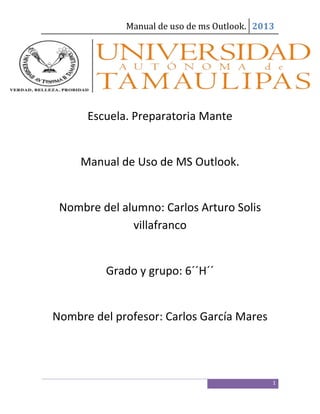
Manual Outlook 2013
- 1. Manual de uso de ms Outlook. 2013 1 Escuela. Preparatoria Mante Manual de Uso de MS Outlook. Nombre del alumno: Carlos Arturo Solis villafranco Grado y grupo: 6´´H´´ Nombre del profesor: Carlos García Mares
- 2. Manual de uso de ms Outlook. 2013 2 Índice. Descripción General de MS Outlook. Vinculación del correo electrónico MS Outlook. Administración de correo electrónico en MS Outlook. Contactos en MS Outlook. Tareas, Citas y Reuniones en MS Outlook.
- 3. Manual de uso de ms Outlook. 2013 3 Descripcion general de MS OUTLOOK. Microsoft Outlook es un programa de organización ofimática y cliente de correo electrónico de Microsoft, y forma parte de la suite Microsoft Office. Puede ser utilizado como aplicación independiente para trabajar día y noche o con Microsoft Exchange Server para dar servicios a múltiples usuarios dentro de una organización tales como buzones compartidos, calendarios comunes, etc. Caracteristicas de MS OUTLOOK. Microsoft Outlook es una aplicación de gestión de correo, así como agenda personal, que nos permite la comunicación con miles de personas en todo el mundo a través de mensajes electrónicos. Administrar varias cuentas de correo electrónico desde un único lugar. Puede administrar fácilmente los mensajes de correo electrónico de varios buzones. Sincronice varias cuentas de correo electrónico de servicios como Hotmail, Gmail o de prácticamente cualquier otro proveedor con Outlook 2010. Administrar fácilmente grandes volúmenes de correo electrónico y Personalizar tareas comunes en comandos de un solo clic. Descripcion de las funciones de MS OUTLOOK. Su origen se remonta a 1989, cuando se lanza por primera vez Microsoft Office (MSO). Fue inicialmente un término de mercado para vender un conjunto de aplicaciones que previamente se vendían por separado. El principal argumento de venta era que comprar el paquete completo salía sustancialmente más rentable que comprar cada aplicación por separado. La primera versión de Office contenía Microsoft Word, Microsoft Excel yMicrosoft PowerPoint. Un año después, en 1990, salieron dos nuevas aplicaciones, una de ellas Outlook para MS-, lo que provocó conmoción y desagrado en algunos usuarios que esperaban que tuviera las mismas funciones que la anterior versión. Para satisfacer al público se lanzó después Microsoft Outlook 95, el cual cubría gran parte de las expectativas pero seguía siendo aún limitado. Actualmente existe una nueva versión lanzada en 2010, Descripcion de la interfaz grafica de MS OUTLOOK. Al planear la versión 2007 de Microsoft Office system, afrontamos el reto de hacer que el trabajo con las aplicaciones de Microsoft Office sea más fácil. Teniendo en cuenta muchos datos sobre usos y los recientes avances de hardware y software, el equipo ha desarrollado la actualización más importante de la interfaz de usuario de Microsoft Office en más de un decenio.
- 4. Manual de uso de ms Outlook. 2013 4 Vinculación del correo electrónico MS Outlook. Paso 1: Abro el programa Outlook. Paso 2: me aparece una ventana donde debo ponerle mis datos. Paso 3: Le pongo todos mis datos.
- 5. Manual de uso de ms Outlook. 2013 5 Paso 4: si me acepto la cuenta de correo electrónico. Paso 5: Me llego un mensaje de verificación del correo electrónico.
- 6. Manual de uso de ms Outlook. 2013 6 Para que sirve la Bandeja de entrada. Carpeta que almacena todos los mensajes de correo electrónico que reciba Para que sirve la Bandeja de Salida. Carpeta que almacena todos los mensajes de correo electrónico que están listos para hacer enviados. Para que sirve el Borrador. Carpeta que almacena todos los mensajes de correo electronicoque usted grabo en su disco para continuar luego redactándolos. Correo electronico no deseado. Correos que no quieres recibir Elementos eliminados. Todos los mensajes eliminados son enviados a la carpeta Elementos Eliminados que actúa de la misma manera que almacena temporalmente los mensajes eliminados hasta que usted desee eliminarlos definitivamente. Para eliminar definitivamente un correo de carpeta Elementos Eliminados. Elementos enviados. Una de las grandes utilidades que permite el correo electrónico es la posibilidad de adjuntar en un mensaje un archivo de cualquier tipo, es decir: una imagen, un documento de Word, una planilla de Excel, una pequeña aplicación (por ejemplo un antivirus), etc. El procedimiento para enviar un correo con un archivo adjunto son prácticamente los mismos que para enviar un correo simple, solo debe agregar una acción: seleccionar el archivo a adosar en el mensaje. Para enviar un correo con datos adjunto debe: 1) Presione en la barra de herramientas el botón Nuevo correo, esto hará que se despliegue la ventana de un nuevo mensaje en blanco. 2) Complete los datos del destinatario escribiendo en la primera caja de edición la dirección electrónica de la persona a la que desea enviarle el correo. Especifique el “Asunto” del mensaje. Completar este campo no es obligatorio ya que este solo sirve para que la persona que recibe el correo tenga una breve idea de lo que contiene. Redacte el contenido del mensaje. En la parte inferior de la ventana se visualiza una caja de edición de gran tamaño en la que se debe escribir el texto del mensaje. Fuentes RSS. Al suscribir a una página que me guste y recibir información sobre ella.
- 7. Manual de uso de ms Outlook. 2013 7 Pasos para enviar un correo electrónico. Paso 1: Abro el programa Outlook. Paso 2: Le doy en mensaje nuevo.
- 8. Manual de uso de ms Outlook. 2013 8 Paso 2: Me aparece una nueva ventana donde agregar los datos a quien les voy a enviar el correo. Paso 3: Le agrego todos los datos y le doy clic en enviar.
- 9. Manual de uso de ms Outlook. 2013 9 Contactos en MS Outlook. Las ventajas de agendar contactos en MS Outlook. Como agregar contactos en MS Outlook. 1. Abra el mensaje que contiene el nombre que desee agregar a la lista de contactos o vea una vista previa del mismo. 2. Haga clic con el botón secundario del mouse (ratón) en el nombre del remitente que desea convertir en contacto y, a continuación, haga clic en Agregar a Contactos del menú contextual. En Outlook, no existe la opción para agregar automáticamente la información de contacto a Contactos o a la Libreta de direcciones cuando se responde a un contacto.
- 10. Manual de uso de ms Outlook. 2013 10 Paso 3: Me aparece una nueva ventana para agregarle contactos dándole doble clic. Le doy clic en cerrar y guardar.
- 11. Manual de uso de ms Outlook. 2013 11 Paso 5: Veo si se guardó el contacto Como localizar a un contacto agregado en MS Outlook. Le doy clic en contactos y se abre una ventana donde me aparecen los contactos agregados.
- 12. Manual de uso de ms Outlook. 2013 12 Como se visualiza la información de los contactos. Paso 1: me voy a contactos en la parte de debajo a la izquierda le doy clic y me aparecen mis contactos selecciono uno dándole clic para que visualice la información.
- 13. Manual de uso de ms Outlook. 2013 13 Las ventajas de agendar citas, reuniones y tareas en MS Outlook. Agendar cita: recuerda cuando es tu cita, lugar , fecha y horario te lo dice con anticipación. Reuniones: Me dice cuando reunirme con mis compañeros por si hacemos algún trabajo. Tareas: Dice las tareas que tengo pendientes para no olvidarlas. Como crear una cita en MS Outlook.
- 14. Manual de uso de ms Outlook. 2013 14 Le di guardar y cerrar. Me llego la notificación de la fiesta sorpresa.
- 15. Manual de uso de ms Outlook. 2013 15 Como crear una reunión con tus contactos en MS Outlook. 1. Cree o abra la cita que desea que sea privada. 2. En la ficha Cita, en el grupo Opciones, haga clic en Privado. Método abreviado de teclado Para marcar un elemento como privado, presione ALT+H, V. IMPORTANTE No debe utilizar la característica Privado para evitar que otras personas tengan acceso a los detalles de una cita, contacto o tarea. Para asegurarse de que otras personas no puedan leer los elementos que ha marcado como privados, no les otorgue permiso de lectura para las carpetas Calendario, Contactos o Tareas. Una persona a la que se le haya otorgado permiso de lectura para tener acceso a las carpetas podría utilizar métodos de programación u otras aplicaciones de correo electrónico para ver los detalles de un elemento privado. Utilice únicamente la característica Privado cuando comparta carpetas con otras personas en las que confía.
- 16. Manual de uso de ms Outlook. 2013 16 Me aparece una ventana en la cual le debo de agregar todos los datos y le doy enviar. Aquí se muestra el recordatorio.
- 17. Manual de uso de ms Outlook. 2013 17 Me llega el aviso del recordatorio.